19 Fixes! voor YouTube 'Geen internetverbinding' en
'Je bent offline' [2026] 💥
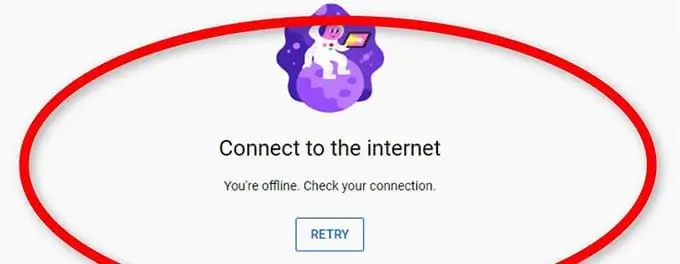
Fix #1: Controleer je internetverbinding
Als je de melding "Geen internetverbinding" of "Je bent offline" ziet, kan het simpelweg zijn dat je apparaat niet goed verbonden is met het internet. Ga naar de instellingen van je apparaat en controleer of Wi-Fi of mobiele gegevens zijn ingeschakeld. Probeer verschillende netwerken om te zien of het probleem zich blijft voordoen.
- Verbind met een ander Wi-Fi netwerk.
- Zet mobiele gegevens aan en uit.
- Start je apparaat opnieuw op.
Advertisement
Fix #2: Vernieuw de YouTube-pagina
De eenvoudigste manier om de fout op te lossen is door de YouTube-pagina te vernieuwen. Dit kan je doen door de webpagina opnieuw te laden of door de app volledig af te sluiten en opnieuw te starten.
- Als je een browser gebruikt, klik op het vernieuwingsicoon.
- Als je de YouTube-app gebruikt, sluit deze dan volledig af en start hem opnieuw op.
Fix #3: Leeg de cache en cookies van je browser
Verouderde cache en cookies kunnen soms conflicten veroorzaken. Het is een goed idee om ze regelmatig te wissen, vooral als je problemen ondervindt met websites zoals YouTube. Hier is hoe je dit kunt doen:
- Open de instellingen van je browser.
- Zoek naar de optie 'Browsing data' of een vergelijkbare term.
- Selecteer 'Cache' en 'Cookies' en klik op 'Wissen'.
Voor gedetailleerde stappen over hoe je de cache en cookies op een iPhone wist, lees je hier.
Fix #4: Update de YouTube-app
Verouderde apps kunnen conflicten en bugs bevatten. Zorg ervoor dat je de YouTube-app regelmatig bijwerkt om de nieuwste functies en bugfixes te krijgen.
- Bezoek de App Store of Google Play Store.
- Zoek naar de YouTube-app.
- Klik op 'Update' als er een beschikbaar is.
Fix #5: Reset de netwerkinstellingen
Soms kan het resetten van je netwerkinstellingen helpen bij het oplossen van verbindingsproblemen. Let wel, dit zal ook alle opgeslagen Wi-Fi-wachtwoorden verwijderen, dus zorg ervoor dat je die bij de hand hebt.
- Ga naar de instellingen van je apparaat.
- Zoek naar 'Netwerk & Internet' of een vergelijkbare term.
- Selecteer 'Netwerkinstellingen resetten'.
Na het resetten van je netwerkinstellingen, moet je opnieuw verbinden met je Wi-Fi-netwerk. Voer het wachtwoord in wanneer daarom wordt gevraagd.
Fix #6: Installeer de YouTube-app opnieuw
Soms kan het verwijderen en opnieuw installeren van de YouTube-app helpen om enkele onderliggende problemen op te lossen.
- Verwijder de YouTube-app van je apparaat.
- Ga naar de App Store of Google Play Store.
- Zoek naar YouTube en installeer de app opnieuw.
Fix #7: Controleer de datum en tijd
Een incorrecte datum en tijd op je apparaat kan certificaatfouten veroorzaken, wat kan leiden tot verbindingsproblemen op websites zoals YouTube. Zorg ervoor dat je datum en tijd correct zijn ingesteld.
- Ga naar de instellingen van je apparaat.
- Zoek naar 'Datum & Tijd'.
- Zorg ervoor dat de optie 'Automatisch' is ingeschakeld of stel de juiste datum en tijd handmatig in.
Fix #8: Controleer op storingen
Soms kunnen problemen met YouTube worden veroorzaakt door een algemene storing. Je kunt online checken of er meldingen zijn van een YouTube-storing.
- Bezoek websites zoals Downdetector of IsItDown.
- Zoek naar YouTube om te zien of er meldingen zijn van problemen.
Als er een algemene storing is, moet je wachten tot YouTube het probleem heeft opgelost. Dit kan enige tijd duren, afhankelijk van de omvang van het probleem.
Fix #9: Schakel VPN uit
Als je een VPN gebruikt, kan dit soms verbindingsproblemen veroorzaken met bepaalde websites, waaronder YouTube. Probeer je VPN tijdelijk uit te schakelen om te zien of dit het probleem oplost.
- Ga naar de instellingen van je VPN-app.
- Zoek naar een optie om de VPN uit te schakelen of te verbreken.
Als je besluit je VPN uit te schakelen, zorg er dan voor dat je je bewust bent van de privacyrisico's. Schakel het weer in zodra je klaar bent met het bekijken van YouTube.
Fix #10: Controleer op malware
Malware kan je internetverbinding verstoren en problemen veroorzaken bij het laden van websites. Voer een volledige systeemscan uit om ervoor te zorgen dat je apparaat schoon is.
- Open je antivirus software.
- Selecteer de optie voor een volledige systeemscan.
- Wacht tot de scan is voltooid en volg de aanbevelingen op.
Fix #11: Controleer de YouTube-serverstatus
Soms ligt het probleem niet bij jou, maar bij YouTube zelf. Ze kunnen serveronderhoud uitvoeren of technische problemen ervaren.
- Bezoek officiële YouTube-forums of hun Twitter-account voor updates.
- Zoek naar meldingen van andere gebruikers met dezelfde problemen.
Even wachten kan het probleem vanzelf oplossen!
Fix #12: Verander je DNS-instellingen
Het wijzigen van je DNS naar die van Google of een andere betrouwbare provider kan helpen bij het oplossen van verbindingsproblemen met YouTube.
- Ga naar de netwerkinstellingen van je apparaat.
- Selecteer 'DNS'.
- Verander deze naar 8.8.8.8 (Google's openbare DNS).
Fix #13: Controleer je hosts-bestand
Het hosts-bestand op je computer kan soms verwijzen naar onjuiste IP-adressen voor bepaalde websites. Controleer het bestand om te zien of er onjuiste vermeldingen zijn voor YouTube.
- Op Windows, open het bestand C:\Windows\System32\drivers\etc\hosts.
- Op Mac, open /etc/hosts.
- Zoek naar vermeldingen met "youtube.com" en verwijder ze.
Fix #14: Deactiveer browserextensies
Sommige browserextensies, vooral ad-blockers, kunnen conflicten veroorzaken met YouTube. Probeer ze tijdelijk uit te schakelen om te zien of dat het probleem oplost.
- Open de instellingen van je browser.
- Zoek naar 'Extensies' of 'Add-ons'.
- Deactiveer de extensies één voor één en controleer YouTube na elke wijziging.
Fix #15: Pas videokwaliteit aan
Als je wel verbinding kunt maken met YouTube, maar de video's niet laadt, probeer dan de videokwaliteit aan te passen. Lagere kwaliteit vereist minder bandbreedte en kan soepeler laden.
- Open een YouTube-video.
- Klik op het tandwielicoon (instellingen).
- Selecteer een lagere videokwaliteit.
Fix #16: Update je besturingssysteem
Oude besturingssystemen kunnen compatibiliteitsproblemen hebben met de nieuwste versies van apps en websites. Zorg ervoor dat je besturingssysteem up-to-date is.
- Ga naar de systeeminstellingen van je apparaat.
- Zoek naar 'Software-update' of een vergelijkbare term.
- Download en installeer eventuele beschikbare updates.
Fix #17: Bezoek YouTube via een andere browser of apparaat
Als je problemen ondervindt met één browser of apparaat, probeer dan toegang te krijgen tot YouTube vanaf een andere. Als het daar werkt, ligt het probleem waarschijnlijk bij je oorspronkelijke browser of apparaat.
Fix #18: Schakel hardwareversnelling uit
Soms kan hardwareversnelling in je browser problemen veroorzaken met video-websites zoals YouTube. Probeer het uit te schakelen:
- Open de instellingen van je browser.
- Zoek naar 'Geavanceerd' of 'Systeem'.
- Schakel 'Hardwareversnelling gebruiken indien beschikbaar' uit.
Fix #19: Contact opnemen met YouTube-ondersteuning
Als je alle bovenstaande oplossingen hebt geprobeerd en je nog steeds problemen ondervindt, is het misschien tijd om rechtstreeks hulp te zoeken bij YouTube zelf.
- Ga naar de officiële YouTube-ondersteuningspagina.
- Zoek naar de optie "Contact" of "Hulp nodig".
- Volg de instructies om je probleem te melden.
Rechtstreekse ondersteuning kan inzichten geven die je eerder misschien hebt gemist!
Hoewel veel van deze fixes eenvoudige stappen zijn, kunnen ze effectief zijn bij het oplossen van problemen met internetconnectiviteit of problemen met de YouTube-website en -app. Het is altijd een goed idee om te beginnen met de eenvoudigste oplossingen en je weg omhoog te werken.
Conclusie
Problemen met de internetverbinding of de melding 'Je bent offline' op YouTube kunnen frustrerend zijn, maar gelukkig zijn er veel oplossingen die je kunt proberen. Of het nu een probleem is met je browser, apparaatinstellingen, netwerk, of zelfs met YouTube zelf, er is bijna altijd een oplossing voorhanden. Door de bovenstaande fixes stap voor stap te volgen, vergroot je de kans dat je weer kunt genieten van je favoriete YouTube-content in een mum van tijd. Mocht je toch nog problemen ondervinden, aarzel dan niet om direct hulp te zoeken bij YouTube's support. En vergeet niet andere nuttige artikelen te lezen, zoals waarom mijn YouTube niet werkt of mijn YouTube-account is geblokkeerd, voor meer inzichten en oplossingen.
Advertisement
